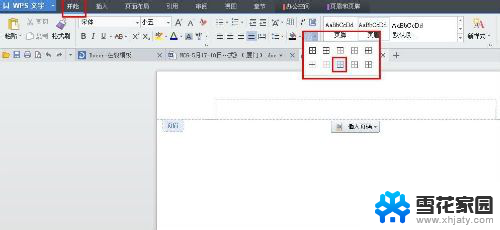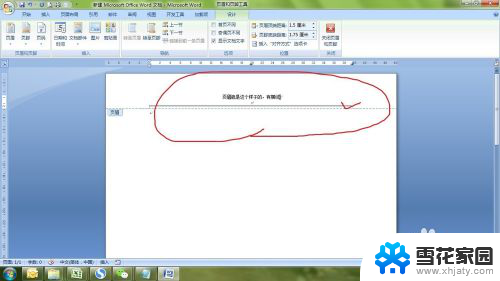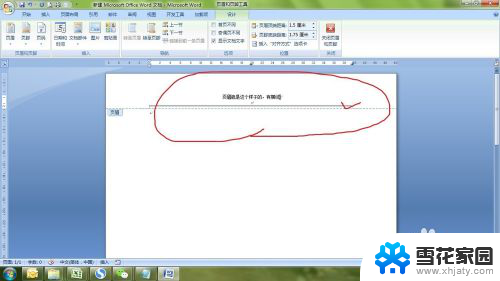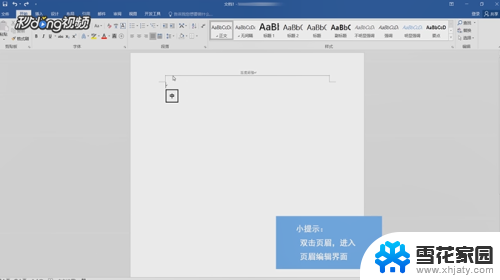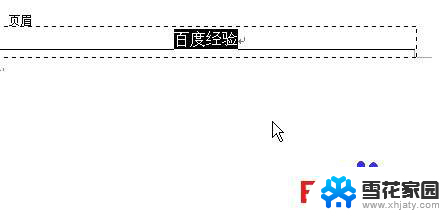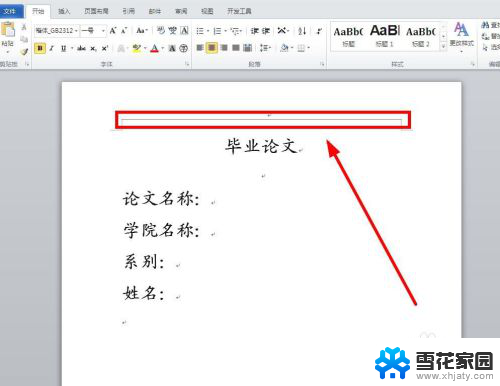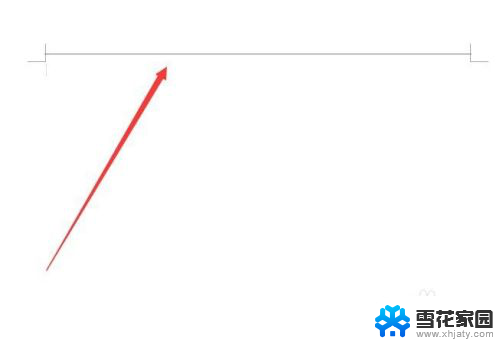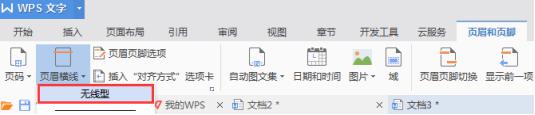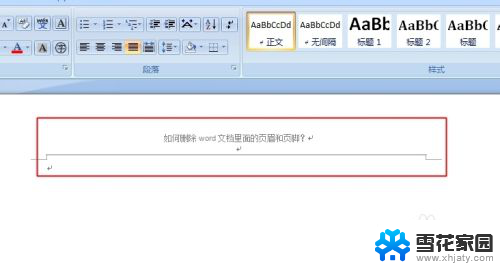怎样删除word页眉上面的横线 Word怎么去掉页眉上的横线
更新时间:2024-03-20 15:57:33作者:yang
在使用Word编辑文档时,我们经常会在页眉部分添加一些内容,比如标题、页码等,但有时候我们会发现页眉上方会多出一条横线,影响整体美观。那么怎样去掉页眉上的横线呢?在Word中,我们可以通过简单的操作来删除页眉上的横线,让文档看起来更加整洁和专业。接下来就让我们一起来学习如何去掉Word页眉上的横线吧!
具体步骤:
1.在Word文档页眉处出现一条横线,比较顽固。用直接删除的办法无法删除
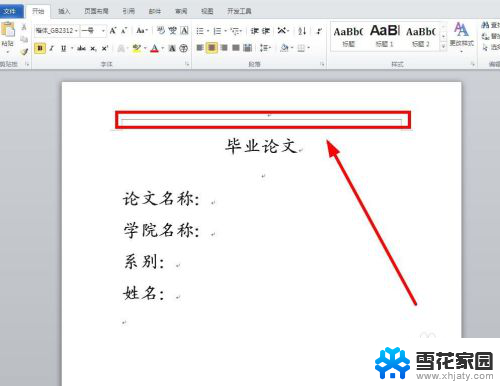
2.选中页眉,进入页眉编辑状态

3.使用鼠标右键,弹出右键菜单
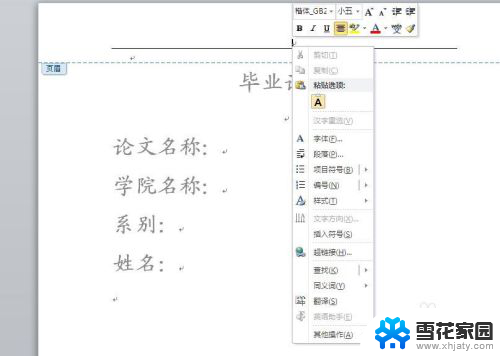
4.在右键菜单中选择“样式”,单击下级菜单中的“正文”
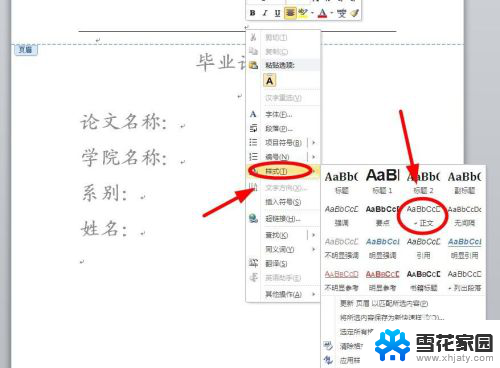
5.页眉横线被成功消除
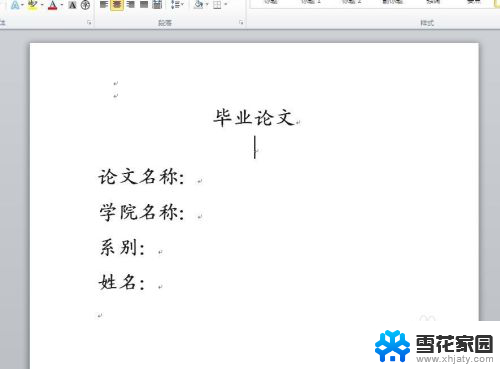
以上就是关于怎样删除word页眉上面的横线的全部内容,有出现相同情况的用户就可以按照以上方法来解决了。